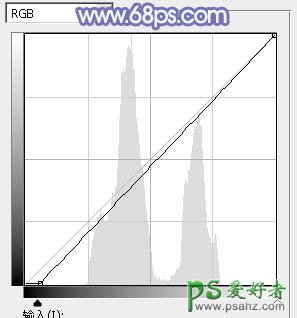当前位置:PS爱好者教程网主页 > PS调色教程 > 教程
Photoshop给街拍果子mm外景照片调出清新的淡蓝色-冷艳色彩(8)
时间:2014-01-29 11:00 来源:PS调色教程实例 作者:PS美女图片调色教程 阅读:次
11、新建一个图层盖印图层。按Ctrl + SHift + U 去色,混合模式改为“正片叠底”,按住Alt键添加图层蒙版,用白色画笔把底部需要变暗的部分擦出来,效果如下图。
<图26>
12、按Ctrl + Alt + 2 调出高光选区,按Ctrl + Shift + I 反选得到暗部选区,然后创建曲线调整图层,把暗部再调暗一点,参数及效果如下图。
<图27>
<图28>
最后微调一下细节和颜色,完成最终效果。
最新教程
推荐教程